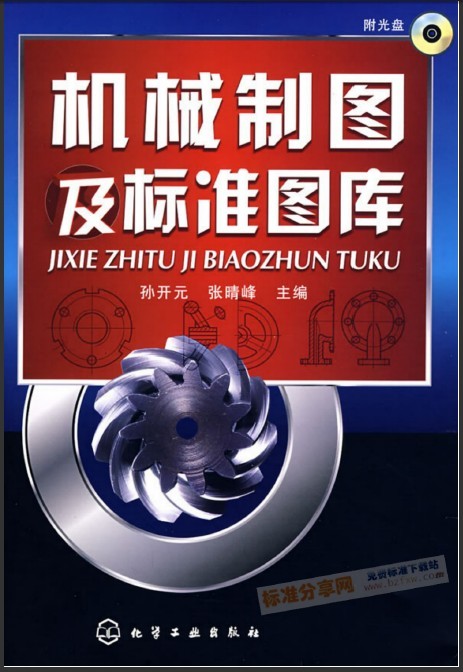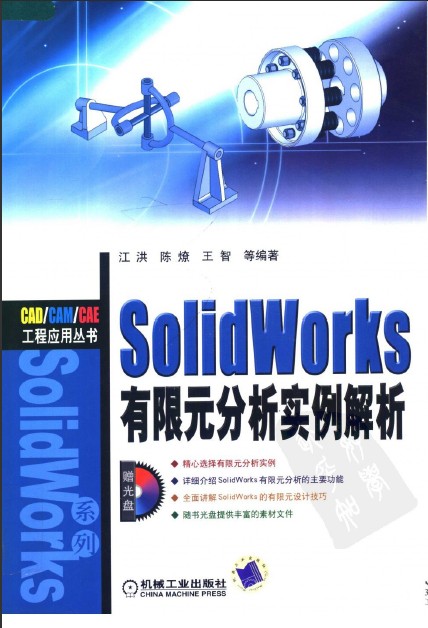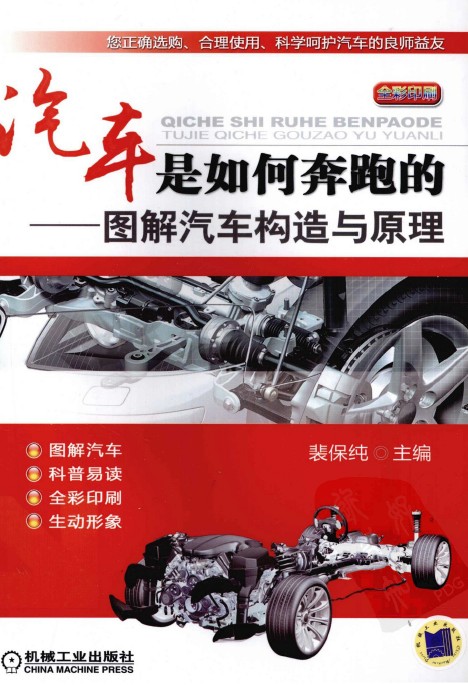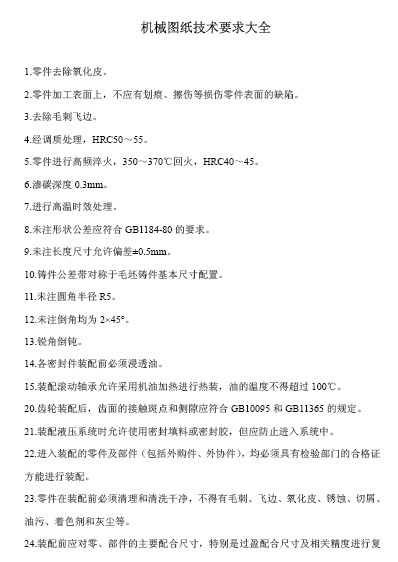/3
当前位置:
首页
/
技术资料
/
SolidWorks成型工具教程
SolidWorks成型工具教程
详细信息
教程书籍->
SolidWorks成型工具教程:首先画成型后零件,就是钣金真实制作时模具头的形状.本文以制作百叶窗成型模具为例。先画好文中给出的形状,然后点成形工具按钮,内有2个选项,按图2选取。停止面的意思是钣金板内侧面,即模具此面与钢板内侧面处于同一平面时,模具停止下压。移除面是成型开口面,部分成型可以不选此面,此时所成型为压痕,没有缺口的部位。图2到此成形工具制作完毕,将其保存到一个特定文件夹内,为使用作准备。成形工具的使用我以在一块 2.0mm 钢板成型为例讲述使用过程。先在设计库 Design Library 中 formingtools成形工具添加你做好的成形工具存储位置。如图 3。添加的文件夹 图3打开此文件夹,可以看到做好的百叶窗成形工具,图4将此模具拖入图形区即可。最后点击完成,此时钢板上就会成形出你需要的形状。
0/150
为该资源评分:
发表评论
全部评论(0)